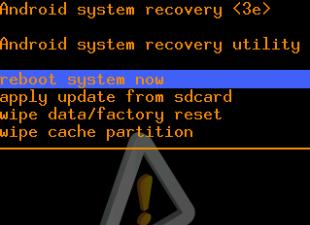В наше время выбрать что-то из техники становится очень сложно. Часто бывает, что приходя в магазин, покупатель просто не знает, в какую сторону пойти, уж слишком пестрят разноцветные логотипы фирм.
У обычных людей часто возникает вопрос, как же выбрать необходимый им монитор, исходя из соотношений цена/качество. Но кроме этого определяющего качества, у них бывают разные диагонали, какая же лучше - 20, 24, или 27? Производство какой фирмы качественнее - Asus, Ace, LG, Samsung, или же BenQ? А тип матрицы? Каким должно быть оптимальное разрешение - HD, FullHD, или же 4K? Давайте постараемся ответить на все эти вопросы и понять, каким же должен быть бюджетный монитор.
В понимании обыкновенного пользователя монитор должен быть универсален. Чтобы на нем можно было работать несколько часов подряд, играть без вреда для глаз даже ночью, да и просто смотреть любимые сериалы. И выбрать монитор для таких целей среди сотен похожих довольно затруднительно.
Самое главное и отличительное качество монитора - диагональ его экрана. Она выгодно отличает мониторы, и заметно влияет на их стоимость.
По размерам можно выделить 3 основных типа:
- 18.5-20 дюймов - самый бюджетный сегмент. Из-за низкой стоимости такие мониторы выбирают для сотрудников различные организации. Или же пользователи, ограниченные в средствах, а так же люди, которым нравятся маленькие мониторы;
- 21.5-24 дюймов. Самый распространенный сегмент. Самый большой процент сбыта относится именно к нему;
- 27 дюймов и выше - элитный сегмент. Из-за высокой цены и слишком широких краев этим мониторы не пользуются огромным спросом;
- На таком экране одновременно видно большее количество информации, которая проще усваивается;
- Некоторые объекты (чертежи, рисунки) на маленьких мониторах попросту не воспринимаются;
- В играх большой экран добавляет ощущения реалистичности;
Есть такое заблуждение, что мониторы, диагональ которых больше 24 дюймов сильнее утомляют. С действительностью эта легенда ничего общего не имеет, т.к. маленькие экраны заставляют сильнее концентрироваться на информации.
На втором месте идет разрешение и зернистость монитора. В современном мире в большинство сайтов, софтов и игр разрабатывается под пропорции 16:9. Вот перечень стандартных разрешений:
- HD (1366x768px);
- FullHD (1920x1080px);
- WQHD (2560x1440px);
- UltraHD (3840x2160px);
Два последних формата будут актуальные через 5-6 лет, так как подходящего качественного контента еще нет.
Размер зерна влияет на качество изображения, так как отвечает за четкость пикселя. Чем этот показатель выше, тем лучше читается текст, но хуже отображаются картинки и другие плавные линии. Чем он меньше - тем реалистичнее выглядят фотографии, но шрифт становится нечитабелен. В будущем программы станут корректно использовать масштабирование, и мониторы будут с очень маленьким зерном. Но сейчас со многими программами все еще неприятно работать с мелким зерном.
Очень влияет на выбор и вторая по важности техническая характеристика - тип матрицы.
Существуют различные типы и подтипы - IPS, TN, PVA и другие.
Если брать в общем - матрицы TN самые дешевые, но при этом углу обзор и глубина цвета соответствующая. Совсем другое дело матрицы IPS, имеющие лучшую цветопередачу, но они немного дороже. Матрицы PVA и MVA - что-то среднее по цене, имеют неплохую контрастность и подходящую скорость.
Исходя из вышеперечисленных характеристик, мы подобрали лучшие бюджетные мониторы.
Philips 223V5LSB
Первый монитор в нашем списке от компании Philips. Эту модель можно приобрести за $110.
- Тип матрицы: TFT TN;
- Яркость: 250 кд/м2;
- Время отклика: 5 мс;
- Контрастность: 1000:1;
- Диагональ: 21,5.
Пользователи подчеркивают замечательные характеристики за такую стоимость. Единственный минус - автоматическая регулировка настроек.
AOC e2070Swn
Второй монитор принадлежит европейской компании AOC. Компания не особо популярная, но моделью за $88 явно сумела удивить общественность.
- Тип матрицы: TFT TN;
- Яркость: 200 кд/м2;
- Время отклика: 5 мс;
- Контрастность: 600:1;
- Диагональ: 19,5.
У него отличная цветопередача и яркость. Из минусов средненький дизайн и малый угол обзора.

HP EliteDisplay E271i
Компания HP создала этот монитор еще в 2013 году. Его стоимость $150.
- Тип матрицы: TFT IPS;
- Яркость: 250 кд/м2;
- Время отклика: 7 мс;
- Контрастность: 1000:1;
- Диагональ: 27.
Монитор немного выбивается из бюджетной линейки, но он достоин внимания. За эту цену это отличный вариант с огромной диагональю.

Philips 226V4LSB
Второй монитор от этой компании радует уже больше. Его стоимость в районе $100.
- Тип матрицы: TFT TN;
- Яркость: 250 кд/м2;
- Время отклика: 5 мс;
- Контрастность: 1000:1;
- Диагональ: 21.5.
Такой монитор отлично подойдет как для многочасовой работы, так и для активной игры в последние шутеры.

BenQ GW2270H
Компания BenQ представила отличный монитор за цену в $105.
- Тип матрицы: TFT A-MVA;
- Яркость: 250 кд/м2;
- Время отклика: 5 мс;
- Контрастность: 3000:1;
- Диагональ: 21.5.
Эта модель отличается высокой контрастностью и надежностью. Минус в отсутствии разъема для HDMI.
.jpg)
Моделей на рынке множество, и придутся они по вкусу как самым заядлым геймерам, так и руководителям компаний. Остается только определиться с желаемым монитором, а как выбрать - вы уже знаете.
Размер и разрешение дисплея - это самые очевидные характеристики, имеющие решающее влияние на стоимость. В качестве наиболее доступного устройства мы рекомендуем 21-22-дюймовые модели с разрешением 1920×1080 пикселей (Full HD) с IPS-матрицей по цене от 8000 рублей.
Более дешевые дисплеи, как правило, не оправдывают затраченных на них средств. Вместо цифрового входа HDMI или DVI некоторые из них снабжены только аналоговым VGA. Уже одно это является причиной отображения нечеткой картинки, контрастность и интенсивность цвета которой еще более теряются на дешевой TN-матрице.
Мониторы: сколько дюймов брать?
Действительно хорошие универсальные устройства нужно искать в категории 24-дюймовых моделей высокой четкости с соотношением сторон 16:9 или 16:10. Монитор с соотношением сторон 16:9 отображает фильмы и телепередачи без черных полос. На мониторе с соотношением сторон 16:10 больше места по вертикали, что оказывается очень полезным при веб-серфинге и работе с программами.
К элите мониторов среднего класса относятся устройства с диагональю побольше: от 27 до 29 дюймов. Большинство 27-дюймовых моделей формата 16:9 имеют разрешающую способность 2560×1440 пикселей. Они удобны тем, что предоставляют много площади для работы с несколькими программами сразу.

По показателю количества точек, приходящихся на единицу площади поверхности экрана, 27-дюймовые дисплеи превосходят 24-дюймовые Full HD (110 ppi против 95 ppi), поэтому значки или шрифты на больших мониторах немного меньше. Но это вовсе не значит, что придется изменять параметры Windows, чтобы масштабировать шрифты и символы до подходящего размера, - это потребуется делать только на 4К-мониторах.
29-дюймовые мониторы с разрешением 2560×1080 пикселей поначалу кажутся немного необычными из-за своих ультрашироких экранов формата 21:9. При ежедневном использовании эта особенность оказывается полезной для тех пользователей, которым во время работы нужно просматривать несколько открытых окон одновременно.
Смотреть кино в данном формате - одно удовольствие. Кроме того, в ультрашироких 29-дюймовых дисплеях используются исключительно качественные IPS-матрицы, поэтому можете смело выбирать любую модель, исходя из дизайна и бюджета.

Уже за 15 000 рублей можно приобрести 4K-монитор с диагональю 27 дюймов и разрешением 3840×2160 пикселей. Однако тратить деньги на столь дешевые модели мы не рекомендуем. Во-первых, в них установлены TN-матрицы, из-за чего на краях изображения меняется контрастность. Во-вторых, у таких мониторов низкая кадровая частота, что отрицательно сказывается на зрении, а некоторые игры и видео могут просто не запуститься.
Если вы последуете нашим рекомендациям и ограничите выбор современными IPS-матрицами, исключите также старые модели с низкой частотой обновления экрана, то в конечном итоге выберете 27-дюймовое устройство с поддержкой Full HD, QHD или 4K по цене от 20 000 рублей.
Мониторы: достаточно хороши только IPS-матрицы
TN-матрицы невысокого качества уже почти перевелись. Их можно было встретить разве что на мониторах и ноутбуках нижней ценовой категории, но, как нарочно, в 4K-мониторах они переживают второе рождение. В отличие от высококачественных IPS-матриц в каждом субпикселе TN-матрицы используется по одному транзистору, а не по два, что значительно сокращает расходы на изготовление мониторов с высоким разрешением.
Недостатки выражаются в уменьшении контрастности и при определенном угле просмотра даже инверсии картинки. Эти явления очень мешают на мониторах с диагональю от 24 дюймов. Даже если сесть по центру экрана и смотреть на него прямо перпендикулярно, ближе к краям изображения будут заметны изменения контрастности.

Наряду с зависимостью от угла обзора качество изображения определяется и другими параметрами. Уровень яркости и равномерность распределения освещенности зависят от подсветки. В качестве источников света в современных моделях используются белые светодиоды, которые должны излучать свет яркостью 250 кд/м² и выше.
Только очень дешевые устройства действительно плохо распределяют яркость. Если вы часто занимаетесь редактированием фотографий, то следует обратить внимание на широту охвата цветового пространства. Вам подойдут мониторы с наиболее высоким значением охвата Adobe RGB. Для геймеров важную роль играет время отклика пикселей и связанные с ним особенности. В этом отношении TN-матрицы в какой-то степени превосходят IPS.

Если для вас первостепенное значение имеет динамичное отображение геймплея без артефактов, присмотритесь к устройствам с поддержкой технологий AMD FreeSync и NVIDIA G-Sync . Они обеспечивают синхронизацию частоты обновления монитора с частотой обработки кадров видеокартой, благодаря чему устраняются такие побочные явления, как эффект разорванности (тиринг), проявляющийся, когда новый кадр накладывается на старый прежде, чем тот исчезнет с дисплея. Происходит это из-за того, что монитор не синхронизирован с видеокартой.
Если вы последуете этим рекомендациям, то в конечном итоге остановите свой выбор не на самом дешевом мониторе. И тогда ваше устройство, скорее всего, окажется оснащено интерфейсами HDMI (оптимально 2.0), DVI и DisplayPort 1.2. С точки зрения эргономичности важно учитывать возможность регулировки монитора по высоте. И не в последнюю очередь обратите внимание на гарантию. Она должна быть двухлетней, а еще лучше - трехлетней.
Работая за компьютером, важно иметь не только шустрый системник, но и хороший монитор. Сегодня поговорим о том, как выбрать монитор для компьютера, какой вполне подойдет для работы, а какой смело можно покупать для игр, основываясь на таких параметрах, как размер диагонали, тип матрицы, контрастность и яркость, оптимальная для глаз, разрешение и время отклика.
Именно от монитора, зависит качество изображения, а следовательно комфорт при работе и простом серфинге интернета.
Выбор монитора - размер
С начала, нужно определиться с размером монитора. Определяющий показатель, это длина диагонали, измеряется в дюймах.
Наиболее востребованные на сегодняшний день размер диагонали 21.5, 23, 27 и 35 дюймов. Есть еще несколько промежуточных размеров, но о них говорить не будем. Что касается размера, то здесь, каждый должен подбирать монитор исходя из своих предпочтений.

Оптимальный размер монитора для работы 21-23 дюйма, для игр 27 дюйма и выше.
Разрешение
Разрешение современных мониторов, колеблется от Full HD до 2К, 4К и 8К. Этот параметр, напрямую влияет на четкость картинки, а измеряется суммарных количеством пикселей (точек) по горизонтали и вертикали.
Full HD – минимальное на сегодняшний день разрешение для качественного монитора, имеет параметры 1920*1080 пикселей.

Выбирая монитор для игр, и засматриваясь на варианты с разрешением 4К, стоит задаться вопросом, а потянет ли Ваша видеокарта? Цена таких мониторов, довольно высока, и купив его без оглядки на характеристики видеокарты, можно впустую потратить деньги.
Разрешение и размер, это очевидные параметры, и Вы наверняка знаете о них, но у монитора, есть не менее значимые характеристики, на которые следует обратить внимание, и важно понимать, что они означают. О таких параметрах, ниже…
Яркость подсветки
Параметр яркость подсветки измеряется в канделах на квадратный метр (кд/м2). О том, что такое кандела, и как появилась эта единица измерения, мы рассказывать не будем, Вы найдете эту информацию без труда, воспользовавшись поиском.
Дело в том, что жидкие кристаллы, сами по себе свет не излучают, поэтому, чтобы увидеть картинку, нам нужна подсветка, без нее мониторы были бы просто черными, как будто выключенные. Соответственно, чем эта характеристика выше, тем ярче картинку, мы можем получить.
Хорошим, а мы бы сказали минимальным показателем для хорошего монитора считается 300кд/м2.
Стоит помнить, что это параметр, надо рассматривать в связке, с еще одной не менее хитрой штукой, контрастностью.
Контрастность
Контрастность – это соотношение уровня белого цвета, к уровню черного цвета, т.е. во сколько раз белая точка светлее, чем черная.
 Это очень важный параметр, хотя маркетологи, нам немного
усложняют выбор, придумав понятие «динамическая контрастность». Этот
показатель, может достигать 100000000:1. Но что это такое?
Это очень важный параметр, хотя маркетологи, нам немного
усложняют выбор, придумав понятие «динамическая контрастность». Этот
показатель, может достигать 100000000:1. Но что это такое?
Динамическая контрастность – это так же соотношение уровня белого цвета к уровню черного, но к уровню черного при минимальной подсветке, и к уровню белого при максимальной подсветке.
По большому счету, этот параметр абсолютно бессмысленный, потому что, зачем нам знать во сколько раз включенный монитор светлее, чем выключенный. Хотя его можно использовать, как источник освещения в доме в виде лампочки, но зачем?
Поэтому, не отвлекайтесь на этот параметр, а при покупке монитора ищите показатель, именно статической контрастности , т.е. при одном уровне подсветки.
Почему контрастность, важно рассматривать именно в связке с яркостью? Поясняем, при съемке монитора на видеокамеру, один монитор может выглядеть блекло, а другой, сочным и контрастным.
Перед нами три монитора, средний из них, работает на пределе своих мощностей, т.е. это его нормальная контрастность, при максимальной яркости, и в реальности, он кажется темноватым.
То есть, все, что находится в тенях, сливается в единое темное пятно, и играя в игры, если действия происходят ночью или в плохо освещенных помещениях, очень сложно, что-то разглядеть.

Если попытаться исправить эту ситуацию например драйверами или настройками, то да, тени можно «вытянуть», они будут смотреться нормально, но тогда начнут сливаться все светлые участки.
Это происходит потому, что при неплохих показателях контрастности, монитор достиг своего максимума по яркости, и исправить это, уже не получиться.
Если у монитора, скажем яркость в 200кд/м2 при контрастности 600:1, то глядя на такой монитор, будет создаваться впечатление, что экран покрыт мутной пленкой, и хоть цветопередача будет неплохой, но вот читать тексты, да и играть будет неудобно.
Вывод: Показатель яркости в мониторе должен быть не ниже 300кд/м2 при показателе статической контрастности от 900 до 1000:1.
Время отклика
 Еще один важный параметр, это время отклика. Обычно в
характеристиках он указывается как Grey-to-Grey
(GtG)
, это время, за
которое пиксель может изменить яркость серого цвета с 10% до 90%.
Еще один важный параметр, это время отклика. Обычно в
характеристиках он указывается как Grey-to-Grey
(GtG)
, это время, за
которое пиксель может изменить яркость серого цвета с 10% до 90%.
Есть еще показатель Black-to-White (BtW) , время за которое пиксель из полностью выключенного, черного состояния, может стать максимально ярким, то есть белым.
И еще один параметр Black-White-Black (BWB или BtB) , время за которое пиксель из выключенного состояния, становится белым, и затем снова выключенным.
В основном, производители указывают время отклика Grey-to-Grey. Сейчас большинство мониторов, имеют от 5 до 7 миллисекунд. И большинство из нас, вообще не заметит никакой разницы. На старых мониторах, этот показатель был 10, 15 и даже 25 миллисекунд, и там за всеми движущимися объектами на экране, оставался шлейф, особенно это было заметно за передвижением курсора мышки по экрану.
Продвинутые геймеры предпочитают мониторы с временем отклика от 1 до 4 миллисекунды, но они и стоят дороже, и по нашему мнению, необходимости в этом нет, так как сложно заметить столь маленькую разницу.
Матрица
Наконец, мы подобрались непосредственно к матрице монитора. Простыми словами, это та штука, которая формирует картинку.
Есть несколько типов матриц, при этом, они имеют одну основу, жидкие кристаллы, т.е. TFT дисплеи, отличающиеся используемыми технологиями.

TFT TN матрица – самая старая технология и появилась на замену SRT мониторам, т.е. мониторам с лучевой трубкой.
Плюсы - дешевая цена и быстрое время отклика (1-4 мс).
Минусы – плохой угол обзора. Стоит чуть отклониться по вертикали или горизонтали, меняя угол обзора, и изображение на экране становится темным, меняет контрастность и т.д.
TFT AH-IPS матрица – пришла на смену TN технологии. С ней, наверное, знакомы все, на всех современных телефонах, не считаю бюджетных, стоит как раз IPSдисплей.
Плюсы – хорошие углы обзора, практически 180 градусов. Под каким бы углов, вы не смотрели, картинка практически не изменяется.
Минусы – цена. IPS панели ощутимо дороже, чем TN, но оно и понятно. Раньше, разрыв в цене, был вообще катастрофическим, но сейчас стала приемлемой.
Раньше, IPS панели, страдали очень большим временем отклика, но с развитием технологий, показатель составляет 2-5 мс.
TFT MVA матрица – была придумана как альтернатива дорогим на тот момент IPS панелям. Соответственно, преследовалось несколько целей, снизить цену и уменьшить время отклика (5 мс). В данное время у VA матриц, лучшая контрастность и лучшая цветопередача перед IPS, и стоят они, либо столько же, либо дешевле.
Плюсы – хорошая контрастность и сочность цвета, цена.
Минусы – под большим углом, картинка становится слегка желтоватой и чуть менее контрастной.
Существуют игровые VA матрицы, у которых время отклика 2 и даже 1 миллисекунду.
Вывод: Мониторы с TFT MVA матрицей, мы считаем очень хорошим и правильным выбором. Это самые универсальные мониторы, и по цене они дешевле, чем IPS, да и контрастность с яркостью на уровне. Подходят для работы с документами, графикой, игр, просмотров фильмов.
Видео по теме выбора монитора
Когда, Вы уже придете в магазин, перед этим проштудировав кучу форумов и почитаете отзывы, и примерно поймете, что Вам нужно обязательно воспользуйтесь следующим софтом:
Покупая монитор, возьмите с собой флешку с программой, которая называется «TFT монитор тест» (весит около 250Kb). Программа позволит проверить монитор на наличие битых пикселей, равномерность подсветки и много другого.
Напомним, что наличие от 1 до 5 битых пикселей, не является гарантийным случаем, и обменять купленный монитор может быть проблематично. Поэтому, хорошо бы иметь данную программу под рукой.
Возьмите с собой фотографии или скриншоты с игр, которые, Вы знаете, как выглядят, так Вам будет проще оценить качество монитора, так как Ваши глаза уже знают эти изображения.
Поиграйтесь с меню монитора на предмет регулировки яркости и контрастности.
Проверяйте комплектацию, так многие мониторы идут только с VGA шнуром, а хорошо бы иметь выходы HDMI и DispleyPort.
Надеюсь, мы ничего не упустили и представление о том, как правильно выбрать монитор для компьютера у Вас сложилось. В остальном, пишите свои замечания и вопросы в комментариях, постараемся ответить. Мы специально не стали освещать тему студийных или как их еще называют мониторов для дизайнеров, поскольку профессионалы, занют, что им нужно.
Метки: 
В 2017-2018 году рынок предлагает нам огромный выбор мониторов. Самые востребованные у геймеров мониторы с 24-27 диагональю экрана. Лучшие (по отзывам геймеров и экспертов) популярные игровые мониторы представлены в нашем рейтинге.
Как выбрать лучший игровой монитор?
Хороший игровой монитор должен быть быстрым. При этом, в качестве показателей его скорости, принято рассматривать время отклика и задержку отображения (Input Lag).
Время отклика говорит о том, сколько миллисекунд требуется для изменения яркости свечения пикселя, и здесь могут использоваться различные методики измерения. Для производителей наиболее приятна версия показателя Grey to Grey (GtG), когда время считается по уменьшению яркости серого с 90% до 10%. Самая «медленная» оценка для переключения — Black-White-Black (BWB или BtB). Визуально, большое время отклика проявляется как шлейф за быстро движущимся объектом. Лучшие значения имеют матрицы типа TN, мониторы MVA/IPS раза в два медленнее. В настоящее время уже достигнут определенный физический предел и дальнейшее уменьшение времени отклика возможно, главным образом, за счет хитрых технических приемов.
Задержка отображения возникает в процессе обработки сигнала электронными схемами монитора. Считается, что 10 ms для Input Lag — отлично; до 30 ms — нормально; больше пятидесяти — уже плохо.
Практически любой геймер сталкивался с «проседанием» FPS в сложных (в графическом смысле) сценах, т.е. снижением скорости формирования покадрового изображения видеокартой. С другой стороны, многие LCD мониторы до сих пор не избавились от такого атавизма, как фиксированная частота обновления экрана. В результате несогласованных действий этих двух узлов, картинка будет отрисовываться либо с дублированием кадра (фризы), либо с «перескоком» на новый (разрывы). Для устройств подобного типа данная проблема нерешаема в принципе, но, с увеличением частоты обновления, плавность выводимого изображения однозначно повышается. На сегодняшний день самыми «продвинутыми» являются 240-герцовые мониторы. Правда, их преимущество перед 144-герцовыми еще нужно захотеть увидеть.
Пару лет назад основные производители видеокарт начали продвигать идею с управляемой частотой обновления . Собственно, ее основа заложена в самом стандарте VESA для интерфейса DisplayPort и называется она Adaptive-Sync. Соответствующие технологии обеих компаний манипулируют некоторыми параметрами потока DP, а монитор ими руководствуется для синхронизации вывода. Разумеется, если он «обучен» это делать. Беда в том, что AMD и NVidia пошли разными путями. Первые решили договариваться с производителями комплектующих о поддержке их скалерами (блоками масштабирования) открытой спецификации FreeSync. Вторые предпочли держать ситуацию под контролем и снабжают всех желающих собственными модулями аналогичного назначения, но уже для технологии G-Sync. Естественно, не забесплатно. Вот поэтому мониторы с проприетарными скалерами от NVidia и стоят дороже, а пользователи, при выборе второй составляющей видеотракта, вынуждены отталкиваться от уже имеющегося девайса.
Что же касается таких характеристик, как диагональ экрана, соотношение его сторон или поддерживаемое разрешение — на вкус и цвет… Тем более, если еще и кошельки разные. Но мы постарались максимально полно охватить все наиболее популярные категории мониторов игрового класса.
Доброго времени суток, дорогие читатели!
Сегодня будет статья из уже зарекомендовавшего себя цикла с меткой "критерии выбора", где постоянно ведутся максимально подробные рассказы о том, как же выбрать ту или иную составляющую Вашего компьютера или периферии вокруг него. Как многие помнят, были там статьи по выбору , и много чего еще.
Сегодня же речь пойдет о выборе такой казалось бы простой вещи, как монитор. Простой потому, что почти все, кроме профессионалов в определенных областях, покупают монитор по принципу "самый дешевый" или тот, что в магазине "красивше всего показывает" (то, что продавцы сознательно на одних мониторах ставят настройки цветопередачи похуже, а на других получше, обычно в расчет не берется). Сей подход несколько огорчает меня, ибо именно монитор отвечает за сочность, яркость, контрастность и живость картинки в Ваших играх, фильмах, фотографиях, да и просто на рабочем столе. Да и за "срок жизни" тоже... :)
Так что... Поехали. Надеюсь, что этот материал пригодится многим и откроет глаза на ряд полезных и важных нюансов.
Общая концепция, правила и суть
Начнем, традиционно, с небольшого погружения в теорию (куда же без неё, родимой) формирования изображения и вывода его на монитор ПК. Не знаю, помните ли Вы, но не так давно (каких-то 5-7 лет назад) были в моде так называемые мониторы-кубики с электронно-лучевой трубкой (кстати, у некоторых категорий пользователей они все еще в ходу), которые сделали первый шаг в области визуального отображения информации видеоподсистем компьютера.
Принцип формирования изображения в таких ЭЛТ -мониторах был таков: имелась запаянная колба с откачанным воздухом, передняя (обращенная к зрителю) часть которой с внутренней стороны была покрыта люминофором – специальным веществом, способным излучать свет при попадании на него быстрых электронов.
Наборы точек люминофора располагались по треугольным... триадам. Триада образовывала пиксел – точку, из набора которых и формировалось изображение.
Примечание:
Люминофор наносился в виде наборов точек трёх основных цветов – красного, зелёного и синего ( ). Эти цвета называют основными потому, что их сочетаниями (в различных пропорциях) можно представить почти любой цвет спектра.
На противоположной стороне трубки были расположены три (по количеству основных цветов) электронные пушки. Все три пушки "нацелены" на один и тот же пиксел, но каждая из них излучает поток электронов в сторону "своей" точки люминофора.
Чтобы электроны беспрепятственно достигали экрана, из трубки откачивался воздух, а между пушками и экраном создавалось высокое электрическое напряжение, ускоряющее электроны.
Перед экраном на пути электронов ставилась маска – тонкая металлическая пластина с большим количеством отверстий, расположенных напротив точек люминофора (см. изображение).

Маска обеспечивала попадание электронных лучей только в точки люминофора соответствующего цвета. На ту часть колбы, где располагались электронные пушки, надевалась отклоняющая система монитора, которая и заставляла электронный пучок пробегать поочерёдно все пикселы строчку за строчкой, от верхней до нижней, затем возвращаться в начало верхней строки и т.д. (см. изображение).

Хотите знать и уметь, больше и сами?
Мы предлагаем Вам обучение по направлениям: компьютеры, программы, администрирование, сервера, сети, сайтостроение, SEO и другое. Узнайте подробности сейчас!
Затем монитор подключался к графическому акселератору (видеокарте), подавался цифровой сигал компьютера, который преобразовывался в аналоговый с помощью цифро-аналогового преобразователя (ЦАП ), установленного на видеокарте, и только тогда мы видели "картинки по ящику" :). В двух словах, думаю, понятно, идем далее.
Сейчас все реже можно встретить этот отголосок прошлого - ЭЛТ -мониторы, ибо последние уже практически вытеснены мониторами на... жидких кристаллах (ЖК ). Жидкие кристаллы так называются неспроста – это особое состояние органических веществ, в котором они обладают текучестью и свойством образовывать пространственные структуры, подобные кристаллическим. Жидкие кристаллы могут изменять свою структуру и светооптические свойства под действием электрического напряжения (см. изображение).

В ЖК -мониторах в основном используются активные матрицы, которые представляют собой прозрачный экран из тонкопленочных транзисторов (TFT – Thin Film Transistor ), поэтому их еще называют TFT -мониторами (трансфлективными). Экран у таких мониторов разделен на независимые ячейки (пикселы), каждая из которых состоит из четырех частей (для трёх основных цветов и одна резервная) и управляется собственным транзистором. Подсветка в данном случае осуществляется с помощью ламп, расположенных за экраном (т.к. люминофор отсутствует). При подаче напряжения кристаллы в ячейке выстраиваются определенным образом, перекрывая свет от лампы и создавая на экране точку определенного цвета и яркости.

В результате всего этого мы с Вами видим получившееся изображение.
Примечание:
У ЖК -мониторов отсутствует как таковое понятие кадровой развертки (как в случае с ЭЛТ -монитором). Точка на экране ЖК -монитора светится все время, пока на нее подается напряжение, а не зажигается каждый раз при попадании на нее пучка электронов.
Итак, мы разобрались, что монитор – это есть не что иное, как устройство, которое принимает цифровой/аналоговый сигнал от видеоадаптера и преобразует его в понятные для ПК-юзера графические образы. Конечно же, как и у любого сложного электронного устройства у монитора есть свой техпаспорт или технические характеристики, которые каждый уважающий себя пользователь просто обязан изучить перед покупкой.
Выбор на основе характеристик и какими они бывают
Думаю, у некоторых из Вас после совершения покупки (особенно, если Вы делали её, опираясь на советы продавца-консультанта) возникает чувство, которое можно описать словами: «По-моему, я лопухнулся и мощно переплатил», «Мне что-то не то подсунули», «А не обманули ли меня?» и т.д. и т.п. Это не обязательной касается компьютерной техники, это может быть и «бытовуха», и товары для дома, да и всё что угодно. Возникает такое чувство в основном из-за того, что Вы в первый раз приходите в магазин за товаром, смотрите на его разнообразие (от которого аж в глазах рябит), ходите с умным видом между прилавками (терзаетесь смутными сомнениями, что же все-таки выбрать), совершенно не зная ничего о товаре, и пытаетесь его еще и купить, слушая подсевшего на уши продавца.
В итоге, получив пару советов от консультанта на незнакомом Вам языке (типа – «Да, тут прозитронная развертка шикарная и биполярность жидких органических кристаллов выше на 13% чем у других моделей...»), который только сам неделю назад сюда устроился, Вы с чувством выполненного долга идете на кассу, оплачиваете и получаете вожделенную коробочку. Кажется, все, дело сделано, но почему-то должного удовлетворения от процесса покупки/выбора/анализа товара Вы не получили, ибо свели свое участие в этом процессе к минимуму.
Конечно, не спорю, попадаются грамотные специалисты, хорошие магазины с качественными товарами и т.п., но в большинстве своём (и исходя из большого личного опыта) процесс поставлен именно так. Так вот, чтобы не покупать товары по принципу «кота в мешке» (и знать, что ты действительно обзавелся качественной вещью), нужно взять ответственность приобретения на себя, вооружившись для этого всего-навсего соответствующими знаниями.
Примечание:
Приходя в магазин, помните, что, зачастую, у Вас и торговой точки разные цели: у Вас – купить качественную и «по деньгам» вещь, а у магазина – продать самую дорогую модель и закрыть месячный план продаж... хотя бы на треть:)
Впрочем, хватит болтовни, начнем воплощать нашу задачу в нечто более весомое, а именно – к практике выбора, основным характеристикам и нюансам, на которые нужно обращать свое внимание при покупке монитора.
Выполняемая задача
Мы неспроста решили описать этот параметр первым, т.к. чтобы понять, какие монитор должен иметь технические параметры, нужно определиться и ответить на вопрос: «Для чего он нам, собственно, нужен и какие задачи будет выполнять?».
Выполнять же он может массу задач одновременно на хорошем идейно-художественном уровне, или же, условно говоря, какую-то одну на полупрофессиональном. Что я имею в виду? Например, можно выбрать повседневный монитор, который будет на среднем уровне реализовывать всё и сразу: компьютерные игры, фильмы, фото и т.п. А можно остановить свой выбор на профессиональном решении, которое стоит дороже, но при этом куда мощней справляется с поставленными задачами как, например, максимально близкая и качественная цветопередача для фотографий или изображений.

Итак, определитесь с типом монитора:
- Дизайнерский. Для дизайнера основными критериями всегда будут - качественная цветопередача, широкие возможности настройки монитора, а также размер экрана (диагональ);
- Игровой. Заядлые игроманы предъявляют свои требования - размер экрана, малое время отклика и высокая динамическая контрастность. Для полного погружения нелишним будет поддержка полноценного 3D -объема;
- Повседневно-домашний. Домашний пользователь такой... домашний. Ему нужен красивый корпус и большой экран;
- Домашний кинотеатр. У любителей-киноманов также свои запросы - высокое разрешение с соотношением сторон (16:9 ) с поддержкой Full HD , а так же большие углы обзора (чтобы можно было смотреть фильмы компанией друзей) и прочие дополнительные опции;
- Офисный монитор. Офисный монитор... Как руководство выберет, короче:)
Впрочем, это несколько условная градация, поэтому идем дальше.
Тип матрицы
Основной параметр монитора, влияющий на качество (контрастность, яркость, цветопередача, углы обзора и т.п.) картинки – тип матрицы. В настоящее время существуют более 10 подтипов матриц, выпускаемых производителями, однако дабы не запутаться в хитросплетениях аббревиатур и «сложно-заковыристых» названиях, я приведу наиболее общие и конкретные типы матриц, которые можно встретить на прилавках магазинов нашей необъятной страны и то, что может быть предложено нашему неискушенному пользователю.
- TN . Это самый дешёвый и самый популярный тип матриц, используемый в большинстве мониторов низкого и среднего ценового диапазона. Характеризуется относительно низким временем отклика (что уже, в общем-то, давно стало просто маркетингом) и энергопотреблением. Из недостатков наиболее существенными являются неточная цветопередача (обусловленная использованием только 6 -бит на каждый цветовой канал, а недостающие оттенки получаются разными способами смешивания доступных), низкая контрастность (как правило, производители пытаются компенсировать сие программными путями, что бывает еще страшней, чем просто оставить как есть) и относительно небольшие углы обзора (особенно вертикальные). Из плюсов, как уже говорилось, - цена, ибо даже за большую диагональ можно отдать сущие копейки.

У каждого производителя функции/технологии улучшения изображения свои, так что желательно их предварительно изучить перед походом в магазин, ибо оные бывают полезны. Хотя я бы рекомендовал опираться на технические характеристики, нежели на программные приблуды.
Время отклика
Некогда весьма важный показатель для игроков и киноманов (в офисной работе эта характеристика не так важна), т.к. она отвечает за плавность воспроизведения картинки в динамических сценах. Вообще (по науке), это промежуток (измеряется в мс), необходимый для того, чтобы ячейка ЖК -матрицы изменила свою яркость от одного заданного значения до другого, если же по-простому – то параметр в ответе за базар то, чтобы быстро движущиеся объекты не оставляли на экране артефактов в виде шлейфов и не казалось смазанным само изображение. Показатель работает по принципу "чем ниже, тем лучше!". Тут, можно сказать, однозначное лидерство у мониторов с TN -матрицей. Собственно, по этой причине все игровые мониторы и стереоскопические 3D -мониторы с затворными очками построены на данной матрице.
За счет быстрого переключения каждого пиксела экрана даже самые динамичные сцены любой игры будут отображаться максимально точно, не вызывая дискомфорта.

Примечание:
Во времени отклика есть два параметра. Один из них, это - GTG (Grey To Grey) - т.е. время перехода от серого к серому оттенку с выключением пикселя, т.е. оный параметр показывает время реакции пикселя на включение и выключение. С практической точки зрения этот параметр не играет особой роли, а лишь показывает реакцию на включение матрицы.Есть и другой параметр, а именно BTW (Black To White), т.е время до полного достижения значения белого из полностью чёрного цвета пикселя. Является важной характеристикой для мониторов, используемых вкупе с динамичной картинкой и резкой сменой цвета. При недостатке скорости отклика края движущегося изображения размываются, смешиваются и даже моргают.
Так вот! Некоторые производители (и продавцы) пользуются хитростью в обозначениях и ставят в характеристиках время отклика по GTG -параметру, что вносит путаницу и выставляет в выгодном свете модели, которые нужно продать на фоне конкурентов, хотя по факту картина выглядит иначе. Так что смотрите на время отклика BTW , а не GTG - так у Вас будет представление, какая модель действительно лучше.
В частности, можете брать монитор в котором этот параметр можно переключать - так у Вас будет возможность выбора, что Вам ближе, четкость изображения или легкая его размытость (я люблю размытость).
Хотя "майка лидера" по наименьшему времени отклика у TN -панелей благодаря различным технологиям, например, «Overdrive » (компенсация времени отклика) и окончательному переходу к полноценным 8 -битам, кодирующим цвет в каждом канале, мониторы с IPS -матрицей вплотную подошли по этому показателю к TN -кам, а некоторые модели (например серия IPS 6 от LG ) уже вовсю дают фору своим некогда быстрым собратьям.

Конечно, массовым спросом у покупателей все еще пользуются TN -матрицы, однако все активнее набирают обороты и IPS -модели, что не может не радовать, ибо они реально приятней глазу, особенно с точки зрения цветопередачи.
Разрешение, а так же углы обзора и тип покрытия матрицы
При взгляде на дисплей компьютера в первую очередь бросается в глаза его размер и формат экрана. Под форматом подразумевается соотношение сторон экрана. Стандартом сейчас всё больше становится 16:9 и именно этот широкий формат позволяет смотреть фильмы комфортно и со вкусом, а так же без черных полей сверху и снизу дисплея или обрезания изображения по бокам.
Не менее важным, само собой, является параметр разрешения монитора. Обычно оный выглядит похожим на 1920x1080 или 2560x1440 , что обозначает количество точек по вертикали к количеству точек по горизонтали. Чем выше разрешение, тем больше информации может отображаться на мониторе.
Примечание:
Мониторы, по размеру экрана принадлежащие к смежным категориям, нередко имеют одинаковое разрешение (например, у 20 - и 22- дюймовых дисплеев одинаковое разрешение 1680х1050 точек). В таких случаях единственное преимущество, которое имеет более крупная модель, это более крупная картинка. Размер изображения в пикселях у большего дисплея не превышает размер меньшего. При этом на мониторе с большей диагональю картинка будет менее четкой из-за большего размера пикселя (который называется зерном).

Также стоит различать разрешение монитора (указывается в точках, например, 1920x1080 ) и размер экрана, т.е. длина диагонали (указывается в дюймах, например, 24” ).
Примечание:
Есть такое понятие, как видимая часть монитора, которая обычно меньше заявленного размера экрана (например, диагональ 24” , а видимая часть – 23.6 ”), так что имейте это в виду. Если хотите в полной мере наслаждаться красочным действом Full HD монитора, не стоит брать диагональ меньше 24 дюймов, ибо качество широкоформатной картинки можно оценить только начиная с этой диагонали.
Углы обзора – это камень преткновения почти всех ЖК -мониторов, который проявляется в ухудшении изображения при взгляде на экран под углом: падает контрастность и снижается точность передачи цветов. Хорошее значение углов обзора, позволяющее пользоваться монитором без особых ограничений, – 165-175 градусов по вертикали и столько же по горизонтали. Так что обстоятельно походите «вокруг да около» монитора перед покупкой, дабы на месте оценить его углы обзора.

Стоит иметь в виду, что здесь производители тоже применяют определенную техническую хитрость, завышая этот показатель. Получить объективную оценку помогут специальные тесты (об одном таком мы расскажем в конце статьи) и самостоятельное - «на глаз». Для наглядности приведем изображение, полученное под разными углами обзора для TN -матрицы (1 ) и PVA (2 ) (см. изображение).

В качестве небольшого вывода скажем, что для IPS -матриц характерны широкие углы обзора без искажений изображения как по вертикали, так и по горизонтали, VA -матрицы обладают средними углами обзора и TN -матрицы плетутся в самом хвосте.
Также при покупке следует обращать внимание на тип покрытия матрицы монитора: глянцевое или матовое. Первое придает цветам насыщенности и более глубокую контрастность, но бликует при ярком свете и отражает почти всё, что находится перед экраном, второе - решает проблему бликов, однако краски выглядят не такими живыми.
Яркость и контрастность
Яркость характеризует интенсивность свечения экрана и измеряется в канделах на квадратный метр (кд/кв.м ). Если характеристика яркости недостаточно высока, то с таким монитором будет некомфортно работать в условиях сильной освещенности (для комфортной работы с текстом яркость монитора должна быть не менее 75-80 кд/кв. м , а для просмотра фильмов порой чем выше яркость - тем лучше). Монитор с избыточной яркостью не повредит глаза (в настройках ее можно понизить), а вот повысить яркость сверх максимума не получится.
Контрастность определяется как отношение яркости белого цвета на экране к яркости черного и записывается как пропорция (например, 500:1 или 3000:1 ). Другими словами - это отношение освещенностей или яркостей самой светлой части и самой темной части изображения. Высокая контрастность делает изображение более «осязаемым» и «живым». Минимальный рекомендуемый уровень контрастности для домашнего монитора – 500:1 .
Примечание:
В качестве примера: для дисплея, максимальная и минимальная яркости которого равны 400.5 кд/ кв.м и 0.5 кд/кв.м соответственно, контрастность равна (400.5 - 0.5 )/0.5 = 800:1 . Характеристика важна для показа полутонов и наиболее актуальна для профессиональных мониторов, но и обычным пользователям также бывает немаловажна. Существует такое понятие, как динамическая контрастность - она является "синтетической" характеристикой, т.к. автоматически подстраивается при выводимом изображении.Обычно производители также идут на некоторые уловки и указывают на мониторах именно динамическую контрастность (или ACM - Adaptive Contrast Management ), которая на порядки больше статической (например, статическая 1000:1 , динамическая 50000:1 ). Надо понимать, что режим динамической контрастности пригоден в основном для фильмов и компьютерных игр, в повседневной работе это не столь важный параметр. Да и вообще динамическая контрастность - это некое... извращение, ибо картинка не всегда выглядит такой, какой она должна быть, а наоборот, перенасыщенной, причем не всегда адекватно.
Ниже на изображении приведены сразу все три характеристики: яркость (1 ), статическая (2 ) и динамическая контрастности (3 ), так что обращайте внимание на коробку и паспорт монитора, дабы выбрать модель по её реальным характеристикам, а не указанным кем-то там где-то там.

Вообще, яркость может регулироваться не только за счет опций на мониторе, но и за счет яркости подсветки – это довольно простой и качественный способ увеличить качество передачи полутонов при повседневной работе.
Типы подсветки и 3D-мониторы
Сейчас на рынке представлено достаточно большое количество мониторов с подсветкой либо от люминесцентных ламп (CCFL ), либо от светодиодов (LED ). Подсветка CCFL имеет ряд недостатков:
- Высокое энергопотребление;
- Ограниченный срок эксплуатации;
- Большие размеры лампы;
- Вред окружающей среде при производстве.
Из-за этого мониторы с такой подсветкой постепенно исчезают, уступая место современной технологии LED . Благодаря подсветке такого типа появилась динамическая контрастность, т.е. для отображения более темных тонов подсветка становится менее яркой, и наоборот (см. изображение).

Также при использовании светодиодной подсветки снижается энергопотребление монитора в целом, что в условиях постоянного роста цен на электроэнергию может оказаться весьма выгодным преимуществом. При производстве светодиодов не используется вредная для здоровья и окружающей среды ртуть, поэтому можно считать мониторы с LED -подсветкой более экологичными.

Примечание:
В продаже есть мониторы с Super LED- подсветкой, они менее прожорливы к электричеству по сравнению со своими младшими собратьями без приставки Super .
Есть, конечно, и минусы, о которых стоит упомянуть:
- Утомление зрительных рецепторов (при длительном сидении может высушивать глаза);
- Со временем у диодов меняются световые/яркостные характеристики, причём у каждого по-разному, поэтому изображение может «поплыть»;
- Дешевые светодиоды отдают холодным голубым оттенком, из-за этого цветопередача может искажаться.
С подсветкой закончили.
Теперь перейдем к новомодным 3 D -мониторам. Как уже упоминалось, мониторы с TN- матрицей позволяют отображать стерео 3D -изображения. Для реализации 3D -функций был выбран наиболее качественный на данный момент способ воспроизведения 3D -контента - затворные очки и монитор с высокой частотой обновления. При таком способе показа картинка не теряет четкости, т.к. каждый глаз видит всю картинку полностью, а не половину, как на мониторах с поляризационными матрицами.

Таким образом, для того, чтобы погрузиться в виртуальную 3D- реальность, достаточно иметь под рукой монитор с частотой 120 Гц, затворные или поляризационные очки и сам видеоконтент (причем не обязательно в 3D , монитор способен собственными силами конвертировать 2D -изображение в объемное).

Если Вы решили порадовать себя (или свое чадо) 3D -монитором, то тут нужно обращать внимание на следующие моменты:
- Сертифицирован ли монитор компанией NVIDIA для поддержки NVIDIA 3D Vision – самой популярной и стабильной затворной технологией, с помощью которой в режиме стереоскопического 3D можно играть в несколько сотен компьютерных игр. Сертификат гарантирует вам стабильную работу монитора при использовании данной технологии и абсолютно точно сможет полноценно работать с видеокартами и стерео очками NVIDIA .
- Яркость матрицы – немаловажный параметр для 120 Гц 3D- монитора, так как затворные очки хоть и «перемигиваются» достаточно быстро, но все же затемняют картинку, поэтому чем выше яркость монитора, тем лучше. Яркость матрицы 3D -монитора должна быть порядка 400-500 кд/кв.м .
Теперь и с этим разобрались, давайте же кое-что подытожим и двинем далее.
Итак, мы уже познакомились с довольно большим числом параметров, которыми обладают современные мониторы. Предлагаю в качестве «устаканивания» этой информации следующую сводную таблицу (кликабельно), которую советую всегда держать в голове перед покупкой в магазине.
Зазубрите её (как таблицу умножения) или распечатайте, и Вы заметите, что круг поисков нужного монитора сразу же сузится до весьма скромного.
Интерфейсы
Примечание:
При выборе монитора с наиболее популярным на данный момент разрешением 1920x1080 нужно обращать внимание на то, чтобы был хотя бы один цифровой интерфейс, т.к. при подключении по VGA , даже если с другого края провода переходник DVI-VGA и DVI- разъем видеокарты, картинка будет несколько «замыленной». Кроме того если Вы приобрели монитор, поддерживающий стерео 3D , то при подключении к VGA получить 3D -эффект не получится. Интерфейс DisplayPort необходим для подключения более чем двух мониторов.
Помимо разъемов для подключения полезным может оказаться и USB HUB, встроенный в монитор (для тех, кому нравится подключать периферийные устройства, а также флешки для переброса небольших файлов). Некоторые мониторы являются «мини-компьютерами» и позволяют , музыку или фотографии с подключенных к ним флешек, а некоторые умеют даже ходить по интернету при наличии подключения.
Дизайн монитора, прочие красивости и удобства
Про характеристики экрана, пожалуй, больше сказать нечего (кроме мелких условностей), так что давайте затронем такой немаловажный эстетический аспект, как дизайн монитора. Ведь, согласитесь, кусок пластика в 24 дюйма должен радовать не только Вас своими характеристиками, но и своим внешним видом.
При выборе монитора, конечно же, нужно обращать внимание на некоторые особенности его дизайна, благодаря которым он может стать не только более привлекательным внешне, но и гораздо более функциональным. Сюда можно отнести:
- Встроенный/внешний блок питания. Мониторы со встроенным блоком питания (2 ) обычно толще, чем аналогичные модели с внешним блоком питания (1 ).

- Наличие динамиков/разъема для подключения наушников, USB -хаба, дополнительного разъема HDMI (для подключения игровых консолей последнего поколения).

- Сенсорные/механические кнопки управления. Здесь прямо как в машине, кому-то нравиться автомат, а кому-то подавай только механику.

- Возможность крепления к стене (с помощью стандартного крепления VESA ) и возможности поворота: pivot (это возможность повернуть экран вокруг оси перпендикулярной плоскости экрана и проходящей через точку пересечения его диагоналей), высота, наклон, поворот влево-вправо (swivel ).

- Толщина корпуса.

- Подставка под монитор, в которой расположены различные видеовходы для того, чтобы подключенные кабели больше не свисали за монитором, а скрывались за подставкой.

- Функция автоматического обнаружения беспроводной сети (Auto Wireless Detection ) – возможность подключения монитора по беспроводному каналу к компьютеру или ноутбуку на расстоянии до 10 метров (надо просто поднести ноутбук к монитору, и он автоматически добавится как дополнительный дисплей, прямо магия какая-то:)).

Производитель
Не знаю, помните ли Вы, но раньше (лет 5-10
назад) лучшими считались мониторы от Samsung
(кстати, один из таких мастодонтов у меня еще до сих пор стоит и неплохо тянет свою лямку). Так вот, за это время уже многое поменялось, но Samsung
по-прежнему (впереди планеты всей:)) считается одним из лучших производителей мониторов и всегда удостаивается высоких пользовательских оценок со всего земного шара.
Тем же, кто с детства невзлюбил Samsung , стоит обратить внимание на таких производителей, как Acer, LG, Asus . Эти компании также (как и Samsung ) весьма трепетно относятся к выпускаемой ими продукции и крайне редко позволяют себе выпустить какой-нибудь некачественный монитор (однако и на старуху бывает проруха:)). Ну, а вообще стоит сказать, что не бывает "лучшего" производителя мониторов, ибо всегда выбирается модель (в зависимости от задач и ценовых ограничений), а не производитель. Например, Вам может нравиться продукция компании Apple (в том числе и мониторы), но Вы знаете, что монитор стоимостью свыше 50 000 будет просто нелепо смотреться у Вас в офисе и надо подобрать что-то менее пафосное.
В общем, глобально, при покупке желательно изначально, еще из дому, определиться хотя бы с 2 производителями и уже среди них выбирать конкретную модель, ибо так Вы сэкономите массу свободного времени.
Разное
И напоследок я решил рассказать о небольшой полезной утилите, которая может стать Вам незаменимой помощницей в деле выбора правильного монитора, имя ее – TFT
-тест. Утилита предназначена для тестирования (проверки основных параметров) ЖК
-мониторов и весьма неплохо с этим справляется. К тому же она поддерживает русский язык и полностью бесплатна. Скачать сие творение можно по ссылке, а именно, отсюда.
Примечание:
Желательно перед покупкой монитора в магазине попросить прогнать с помощью этой программы выбранную модель (в некоторых магазинах это делают за денежку, в некоторых бесплатно, в некоторых, что редко, дают прогнать самому) и оценить её реальные технические параметры. В крупных торговых сетях напрочь отказываются тестировать монитор и вообще не позволяют производить никаких посторонних манипуляций (даже в присутствии продавца). Тут стоит сказать, что лучше обходить такие точки и не покупать «кота в мешке», либо заранее выбирать модель и потом уже идти покупать туда, где дешевле.
Собственно, утилита в освоении проста до безобразия, поэтому просто запустите ее и пробегитесь по всем тестам (см. изображение).

Программка позволяет определить/оценить:
- Равномерность подсветки матрицы и «битые» пиксели (черная неактивная точка, которая не реагирует на смену изображений, идеально, чтобы их не было совсем);
- Читаемость шрифтов;
- Шлейфы при движущихся объектах;
- Ступенчатый градиент для проверки линейности и дискретности матрицы;
- Разборчивость деталей;
- Многое другое.
Желательно пройти все тесты программы, оценить полученные результаты и только потом принимать решение.
Итак, если Вы дочитали до этих строчек, то, значит, статья показалась Вам интересно-познавательной, что не может не радовать автора этих строк. Поэтому приготовьтесь к дополнительному бонусу (для самых стойких:)).
Ну что ж, вот мы и подошли к концу статьи, и дабы голова у Вас не пошла кругом от такого количества технических параметров, влияющих на выбор монитора, приведем некую обобщающую «выжимку» всего того, что тут было сказано и не только. Можете её распечатать и иметь под рукой при покупке монитора.
- Отдайте предпочтение тому монитору, который больше всего подойдет для Ваших целей и задач;
- Не приобретайте дешевый монитор: рано или поздно низкое качество монитора проявится в заметно уменьшенном уровне яркости, контрастности или в появлении участков с «битыми» пикселами. Главное в мониторе не размер, а качество изображения - именно от него напрямую зависит здоровье Ваших глаз и общая утомляемость организма;
- Подбирайте диагональ монитора, исходя из его размещения на Вашем рабочем столе. Не забывайте о том, что монитор должен располагаться на достаточном удалении от глаз (в среднем на расстоянии вытянутой руки), что создаст нормальные условия его использования;
- При выборе монитора обязательно убедитесь в том, что у него имеется достаточный уровень регулировок по наклону и повороту. Плюсом будет возможность поднимать и опускать экран монитора, что позволит подобрать оптимальное его размещение и уменьшить напряженность мышц шеи;
- Выбирая между матовой и глянцевой поверхностью экрана монитора, учитывайте его месторасположение по отношению к окну и освещению в помещении, поскольку прямой солнечный или ламповый свет вносит свои коррективы;
- Если Ваша деятельность связана с необходимостью точной цветопередачи, оптимальным выбором станет монитор, построенный на основе матрицы IPS ;
- Для тех, у кого компьютер предназначен для игровых целей, но при этом не исключает работы с фото и видео, оптимальным вариантом в соотношении цена-качество, скорее всего, являются мониторы на базе *VA -технологии;
- Если вам необходим недорогой монитор и Вы не требовательны к техническим параметрам, наилучшим и универсальным выбором станет монитор c TN -матрицей, как недорогой и практичный;
- При прочих равных условиях обращайте внимание на дополнительные технологии улучшения изображения, разъемы, производителя, комплект конечной поставки и гарантию;
- Прежде чем окончательно остановиться на той или иной модели монитора, почитайте, что о нем пишут на форумах: возможно, Вы измените свое мнение и отдадите предпочтение более практичной модели;
- Не ведитесь на супер-пупер-дорогие модели с большими крупными вывесками, типа отклик 1 ms , Full HD , ультратонкий и т.п. Как правило, это маркетинг чистой воды, и, зачастую, можно подобрать что-то не менее качественное, но куда более дешевое. Опирайтесь на свои знания, а не на рекламу, мнение продавцов и т.п. SSD (и не только). Вполне внятные цены, хотя ассортимент не всегда идеален с точки зрения разнообразия. Ключевое преимущество, - гарантия, которая действительно позволяет в течении 14 дней поменять товар без всяких вопросов, а уж в случае гарантийных проблем магазин встанет на Вашу сторону и поможет решить любые проблемы. Автор сайта пользуется им уже лет 10 минимум (еще со времен, когда они были частью Ultra Electoronics ), чего и Вам советует;
- , - один из старейших магазинов на рынке, как компания существует где-то порядка 20 лет. Приличный выбор, средние цены и один из самых удобных сайтов. В общем и целом приятно работать.
Выбор, традиционно, за Вами. Конечно, всякие там Яндекс.Маркет "ы никто не отменял, но из хороших магазинов я бы рекомендовал именно эти, а не какие-нибудь там МВидео и прочие крупные сети (которые зачастую не просто дороги, но ущербны в плане качества обслуживания, работы гарантийки и пр).
Послесловие
В двух словах как-то так. Надеюсь, что этот материал был для Вас полезен и всячески интересен.
Как и всегда, если есть какие-то вопросы, дополнения, благодарности или отзывы, то пишите в комментариях к этой записи. Будем рады послушать.
P.S.: За существование данной статьи спасибо члену команды 25 КАДР
 blackhack.ru ОК. Настройки, новости, игры.
blackhack.ru ОК. Настройки, новости, игры.